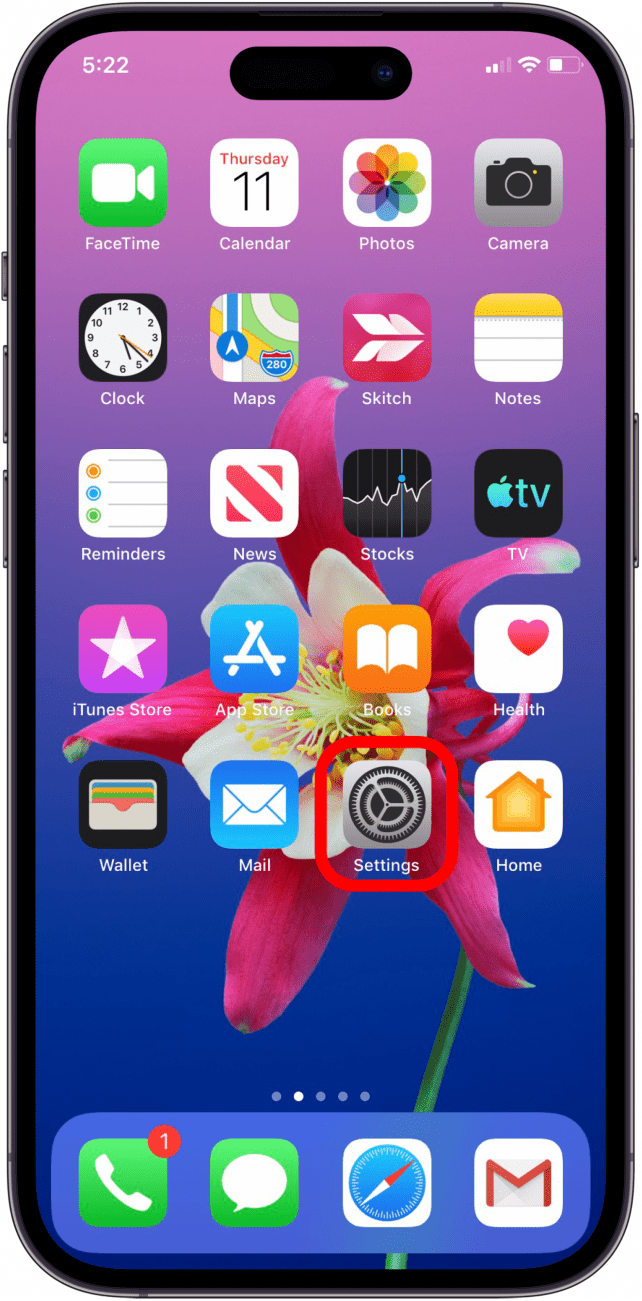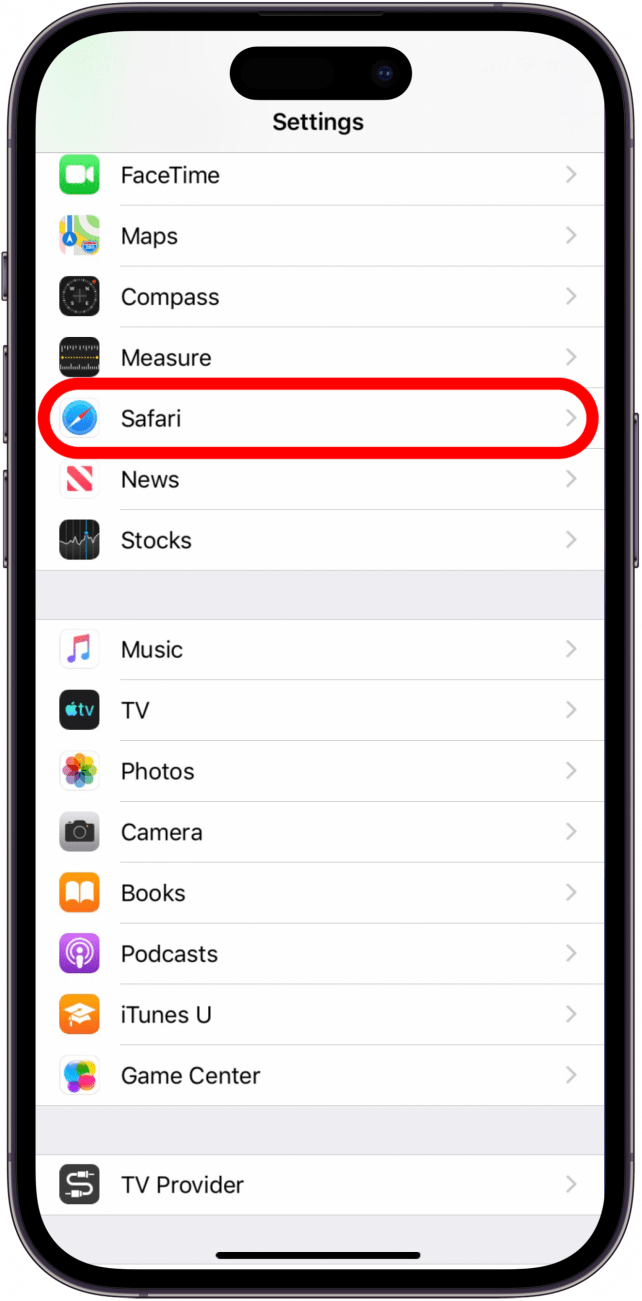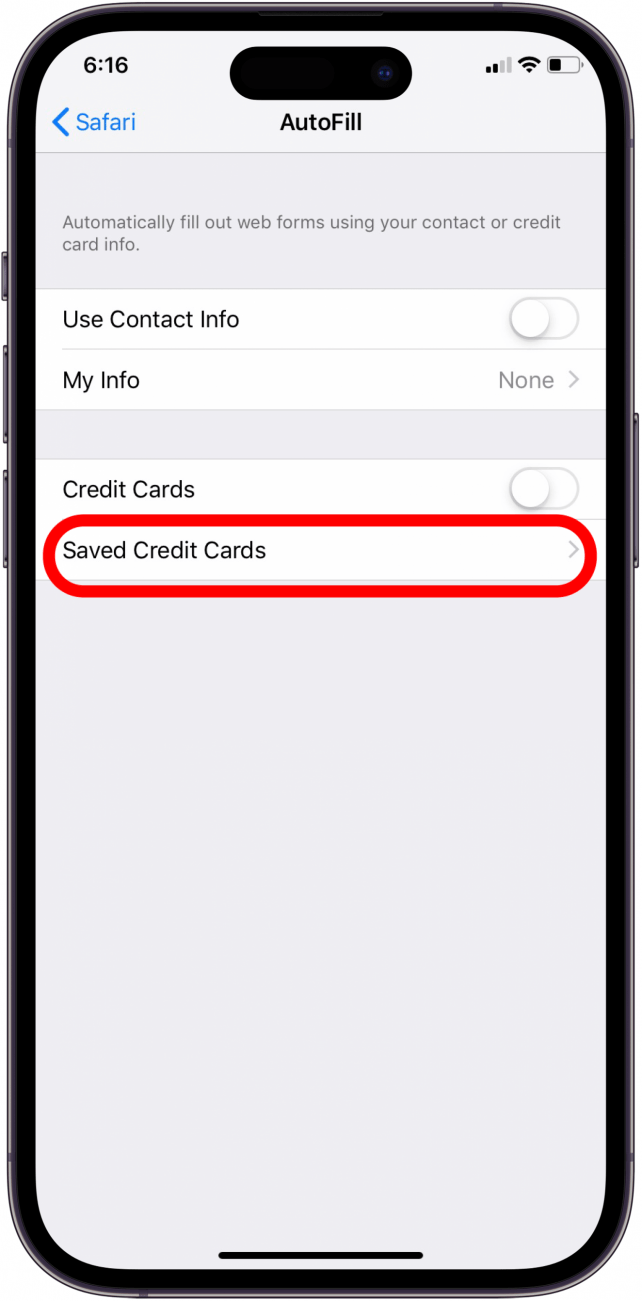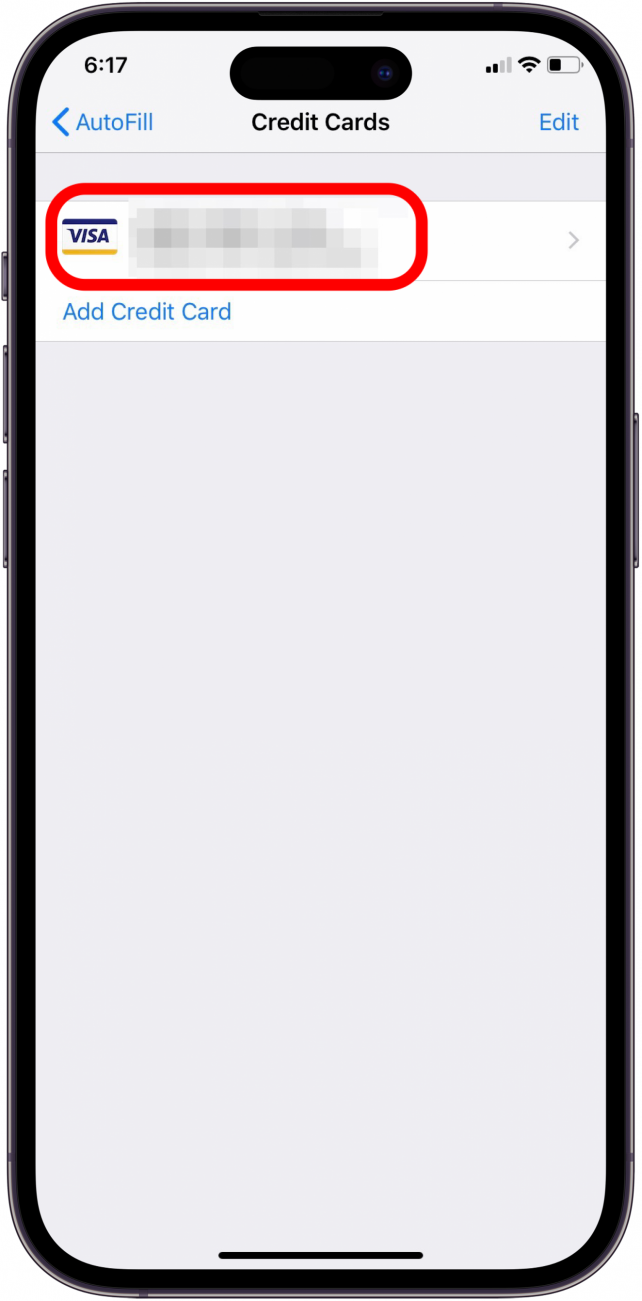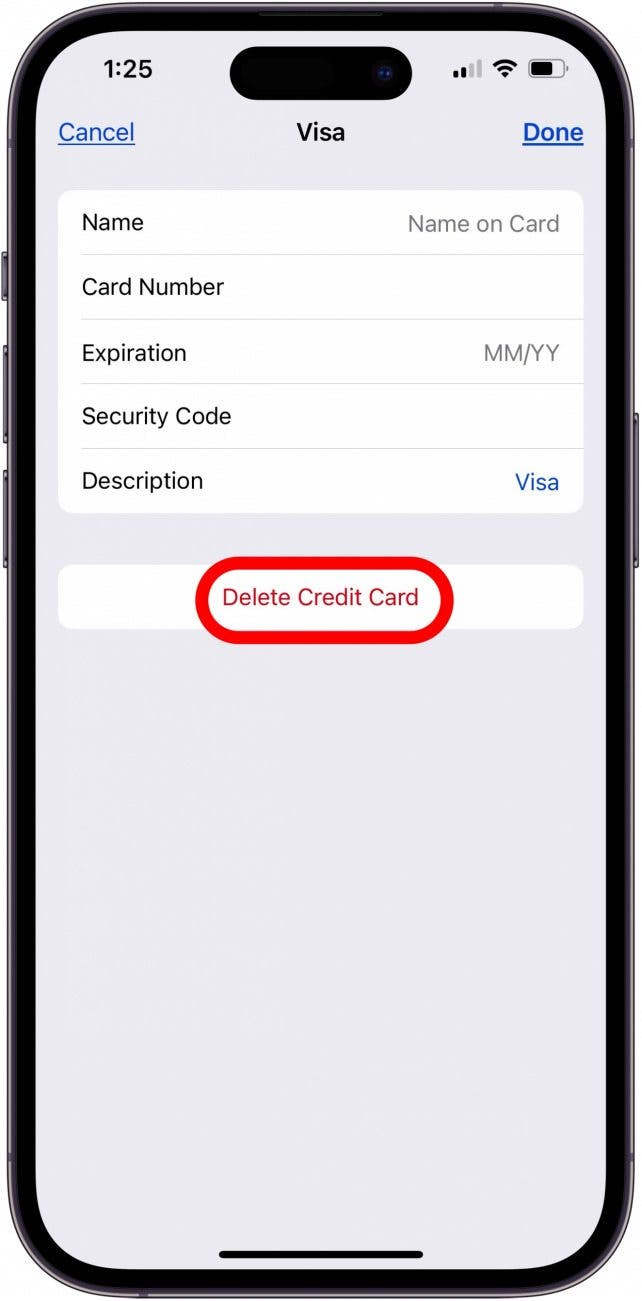Как обновить данные автозаполнения кредитной карты на iPhone
Что нужно знать
- Чтобы обновить данные кредитной карты на iPhone, откройте «Настройки», нажмите Safari, затем «Автозаполнение», «Сохраненные кредитные карты», «Добавить кредитную карту» и нажмите «Готово» по завершении.
- Чтобы отредактировать сохраненные кредитные карты на iPhone, выполните описанные выше действия, но вместо «Добавить кредитную карту» нажмите на карту, которую хотите отредактировать, а затем нажмите «Изменить».
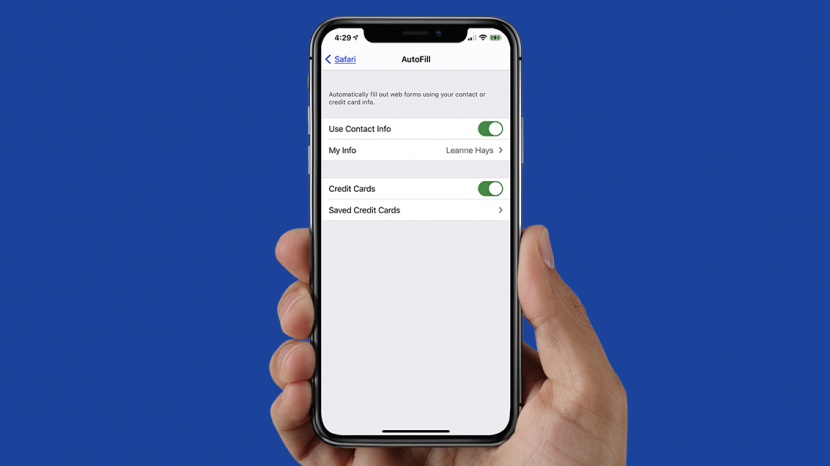
Вы можете сохранить данные кредитной карты на вашем iPhone с помощью функции автозаполнения, а затем совершать покупки в Интернете, используя сохраненную информацию, не доставая карту из кошелька. Вот как редактировать и изменять сохраненные карты, а также удалять сохраненные данные кредитной карты в функции автозаполнения.
Перейти к:
Как изменить автозаполнение данных кредитной карты на вашем iPhone и iPad (для Safari)
Мы уже рассмотрели, как автоматически заполнять данные кредитной карты в приложении Wallet с помощью камеры вашего iPhone, как включить связку ключей iCloud на вашем iPhone и как использовать связку ключей iCloud для создания надежных паролей. Теперь давайте узнаем, как обновить данные кредитной карты в AutoFill для Safari.

Откройте для себя скрытые возможности вашего iPhone. Получайте ежедневные советы (со скриншотами и понятными инструкциями), которые помогут вам освоить свой iPhone всего за одну минуту в день.
Если у вас настроен iCloud и включена Связка ключей iCloud, Связка ключей iCloud надежно хранит информацию автозаполнения на всех ваших устройствах.
- Откройте приложение «Настройки».

- Нажмите «Сафари».

- Нажмите «Автозаполнение».

- Нажмите «Сохраненные кредитные карты». Возможно, вам придется ввести свой пароль или использовать Face или Touch ID для подтверждения личности.

- Нажмите «Добавить кредитную карту», затем нажмите «Использовать камеру», чтобы отсканировать карту, или введите данные вручную.

- По завершении нажмите «Готово» в правом верхнем углу экрана, чтобы добавить кредитную карту в автозаполнение вашего iPhone.
- Чтобы редактировать сохраненные кредитные карты на iPhone или iPad, нажмите на название карты.

- Нажмите «Изменить», затем обновите данные карты на iPhone или iPad и нажмите «Готово».

- Или нажмите «Удалить кредитную карту», а затем «Готово», чтобы удалить карту из сохраненных карт на вашем iPhone или iPad.

Для получения дополнительных полезных руководств по Apple Wallet и автозаполнению на iPhone и iPad ознакомьтесь с нашим бесплатным Советом дня!
Часто задаваемые вопросы
- Как удалить карту из Apple Pay на моем iPhone или iPad? Мы написали пошаговое руководство, которое покажет вам, как удалить карту из Apple Pay.
- Как изменить карту по умолчанию в Apple Pay? Мы написали инструкцию, которая показывает, как установить карту по умолчанию в Apple Pay.
Теперь вы знаете, как обновить информацию о кредитной карте для автозаполнения на iPhone или iPad, редактировать сохраненные карты на iPhone или iPad и удалять карты из автозаполнения Safari, которые вам больше не нужны. Далее выясните, можно ли делиться покупками без совместного использования способов оплаты через Family Sharing.